Dina lösenords hälsa är en stor del av din övergripande onlinesäkerhet och du bör inte försumma det. Att granska dina lösenord, rensa bort de svaga och ersätta dem med starkare lösenord är alla goda vanor att hänga med för att stärka din onlinesäkerhet. Men vad händer om du inte har gjort något av det på ett tag eller aldrig kommit till skott förut? Inga problem. Med vår praktiska guide nedan kommer vi att visa dig hur du rengör dina lösenord och till och med föreslå några fler sätt att öka din säkerhet online.
Innehåll
- Hur man lokaliserar problematiska lösenord
- Hur man rengör problematiska lösenord
- Hur man etablerar säkra lösenordsvanor framöver
Rekommenderade videor
Måttlig
1 timme
En PC
En mobil enhet
En internetuppkoppling
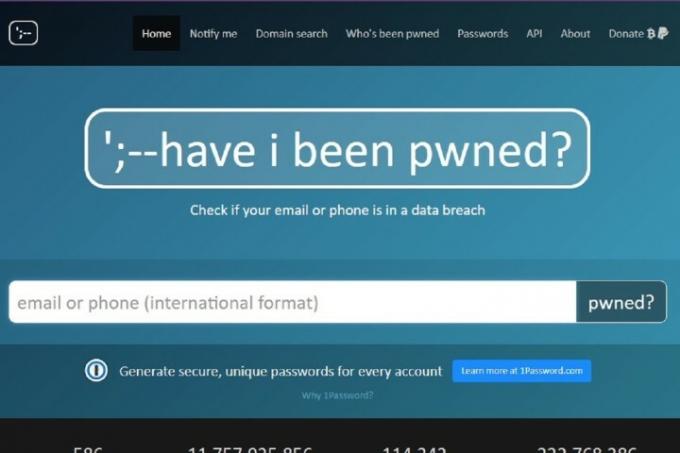
Hur man lokaliserar problematiska lösenord
Det är svårt att fixa svaga eller komprometterade lösenord om du inte vet vilka som har dessa problem. Nedan går vi igenom två sätt att kontrollera dina lösenord, beroende på vilka säkerhetsproblem du letar efter.
Steg 1:
Använd tredje parts hacksökwebbplatser, som t.ex Har jag blivit pwned?, för att kontrollera om din e-postadress eller andra personuppgifter förekommer i ett dataintrång. Om det gör det vet du att du ska ändra lösenordet för just det onlinekontot. Dessa webbplatser är ett utmärkt sätt att ta reda på vilka av dina lösenord som sannolikt har blivit utsatta för intrång. Men om du väljer att använda dessa webbplatser, se till att välja en legitim tjänst, eftersom det också finns webbplatser som kan stjäla din information istället.Steg 2: Använd Google Chromes verktyg för lösenordskontroll för att granska styrka eller dataintrångsstatus för alla dina sparade lösenord. Om du är en Google Chrome-användare och du har sparat de flesta av dina lösenord till det, kommer dess lösenordskontrollverktyg att vara särskilt användbart för dig. Om du kör Chromes verktyg för lösenordskontroll granskas alla de sparade lösenorden på en gång och låter dig veta vilka som är svaga och vilka som har utsatts för ett dataintrång. När du har identifierat de problematiska lösenorden kan du ersätta dem med bättre.
Så här kommer du åt Chromes verktyg för lösenordskontroll:
Öppna Chrome och klicka på Mer ikon (tre vertikala punkter). Klicka sedan på inställningar > Autofyll > Lösenord > Kontrollera lösenord. Om det finns några svaga lösenord bland dina sparade kommer Chrome att fylla i en lista med dem åt dig. Chrome säger också att den "kommer att meddela dig när du loggar in med ett komprometterat lösenord."
Relaterad
- Apples säkerhet överträffar Microsoft och Twitter, säger FBI
- Lösenord är svåra och folk är lata, visar ny rapport
- Skydda dina konton med 1Password - 50 % rabatt idag

Hur man rengör problematiska lösenord
Nu när vi vet vilka lösenord som är för svaga eller komprometterade kan vi börja fixa dem. I de följande avsnitten tar vi en titt på några sätt du kan stärka dina lösenord och en vanlig fallgrop du bör undvika när du skapar dem.
Steg 1: Sluta återanvända samma lösenord för olika onlinekonton. Det är ett vanligt misstag med stora konsekvenser. Nämligen, om du använder ett lösenord för flera onlinekonton och någon annan gissar det lösenordet korrekt, kommer de nu ha tillgång till alla konton som lösenordet är kopplat till, inte bara det första kontot de försökte använda tillgång. Att återanvända lösenord sätter dig i en mycket sårbar position säkerhetsmässigt. Se till att alla dina onlinekonton har ett helt unikt lösenord.
Steg 2: Skapa svårare att gissa lösenord. Det verkar självklart, eller hur? Många människor är dock fresta att skapa enklare lösenord, eftersom enkla lösenord är lättare att komma ihåg. Men enkla lösenord är vanligtvis inte starka lösenord, och det är vad vi går för här när det kommer till onlinesäkerhet. Här är några tips för att skapa starkare lösenord som är svårare att gissa:
- Variera dina karaktärer och versaler. Använd stora och små bokstäver. Inkludera siffror, symboler och bokstäver.
- Längre lösenord är bättre. Den allmänna konsensus är att minst 12 tecken är bäst.
- Undvik att använda ofta använda ord, fraser eller inkludera personlig information om dig själv som är allmänt tillgänglig.
- Använd en lösenordsgenerator om du behöver. De är särskilt bra på att skapa starka, komplexa lösenord. Lösenordshanterartjänster som Dashlane och LastPass har lösenordsgeneratorer du kan använda.

Hur man etablerar säkra lösenordsvanor framöver
Du har identifierat de svaga lösenorden, blivit av med dem och ersatt dem med starkare. Men finns det några andra saker du kan göra för att ytterligare stärka din onlinesäkerhet? Ja. Att skapa starkare lösenord och eliminera användningen av svaga är bra, men det skadar inte etablera några fler säkerhetsvanor för att förbättra ditt skydd och göra din onlinesäkerhet lite enklare att klara av. Låt oss ta en titt på några fler säkerhetstips online.
Steg 1: Låt inte decennier gå innan du ändrar dina lösenord. Populär tjänst för lösenordshanterare LastPass rekommenderar uppdatera dem minst en gång om året. Att uppdatera dina lösenord en gång om året kan hjälpa till att hålla dina onlinekonton säkra från dem som, av någon anledning, kan ha tillgång till din gamla inloggning.
Och glöm inte att ändra dem om du tror att de har äventyrats eller avslöjats på något sätt, till exempel genom dataintrång eller infektioner med skadlig programvara.
Steg 2: Skaffa sig en lösenordshanterare. Lösenordshanterare är användbara eftersom de kan hjälpa dig att göra saker som att hålla reda på alla dina lösenord, hjälper dig att skapa starkare och varnar dig när ett lösenord har exponerats i en data brott.
Att upprätthålla din onlinesäkerhet med god lösenordshygien behöver inte vara svårt, och lösenordshanterare är en stor anledning till varför.
Steg 3: Överväg att använda multifaktorautentisering utöver lösenord. Om dina onlinekonton stöder användningen av multifaktorautentisering bör du använda det. Multifaktorautentisering lägger i grunden till ytterligare ett steg till inloggningsprocessen för att stärka säkerheten för den.
Med multifaktorautentisering kommer du fortfarande att logga in med ditt användarnamn och lösenord, men du kommer också uppmanas att ange en unik kod som har skickats till dig eller som visas i en autentiseringsapp på din mobil enhet. Koden är vanligtvis tillfällig och genereras endast för det inloggningsförsöket. På så sätt, även om någon annan har ditt lösenord, kommer de fortfarande inte att kunna logga in på ditt konto såvida de inte också kan komma åt den tillfälliga koden, vilket troligen är på en enhet de inte har åtkomst till till.
Redaktörens rekommendationer
- NordPass lägger till lösenordsstöd för att förvisa dina svaga lösenord
- Reddit hackades – så här ställer du in 2FA för att skydda ditt konto
- Så här hittar du sparade lösenord på din Mac
- Hur man rengör insidan av din stationära PC
- Hur du rengör tangentbordet och musen på djupet
Uppgradera din livsstilDigitala trender hjälper läsarna att hålla koll på den snabba teknikvärlden med alla de senaste nyheterna, roliga produktrecensioner, insiktsfulla redaktioner och unika smygtittar.




